Cara Install Visual Studio Code di Windows 10. VSC adalah teks editor gratis buatan Microsoft dengan fitur paling lengkap
<; Cara Install Visual studio Code di Windows 10 - Aplikasi ViSual Studio Code (VSC) adalah sebuah teks editor pemrograman ringan buatan Microsoft untuk sistem operasi lintas platform, seperti Linux, Mac, dan Windows.
Cara Install Visual studio Code di Windows 10 - Aplikasi ViSual Studio Code (VSC) adalah sebuah teks editor pemrograman ringan buatan Microsoft untuk sistem operasi lintas platform, seperti Linux, Mac, dan Windows.
Kehebatan Teks editor ini adalah banyaknya plugin atau add-ons, tapi istilah di Visual studio code disebut (extension) yang dapat dipasang via marketplace Visual Studio Code untuk mendukung berbagai bahasa pemrograman (seperti PHP, C++, C#, Python, Go, Java, dan lain-lain).
Untuk siswa-siswi SMK yang sedang mendalami materi pemrograman, disarankan menginstall aplikasi Visual Studio Code karena sangat membantu banget, dan asik untuk yang hobi ngotak-ngatik koding.
2. Jika buru-buru, silahkan langsung download saja aplikasi Visual studio Code Windows 10 disini
<;
Web Visual Studio Code 3. Buka folder hasil download Visual Studio Code
4. Double klik setup Visual Studio Code
5. Klik "I accept the agreement" dan klik Next.
6. Select destination location, biarkan default. Klik Next.
<;
Instalasi Visual Studio Code 7. Select Start menu folder dan klik Next.
8. Select additional task, ceklist semua dan klik Next.
<;
Instalasi Visual Studio Code 9. Klik Install, Tunggu beberapa saat..
10. Klik Finish.
<;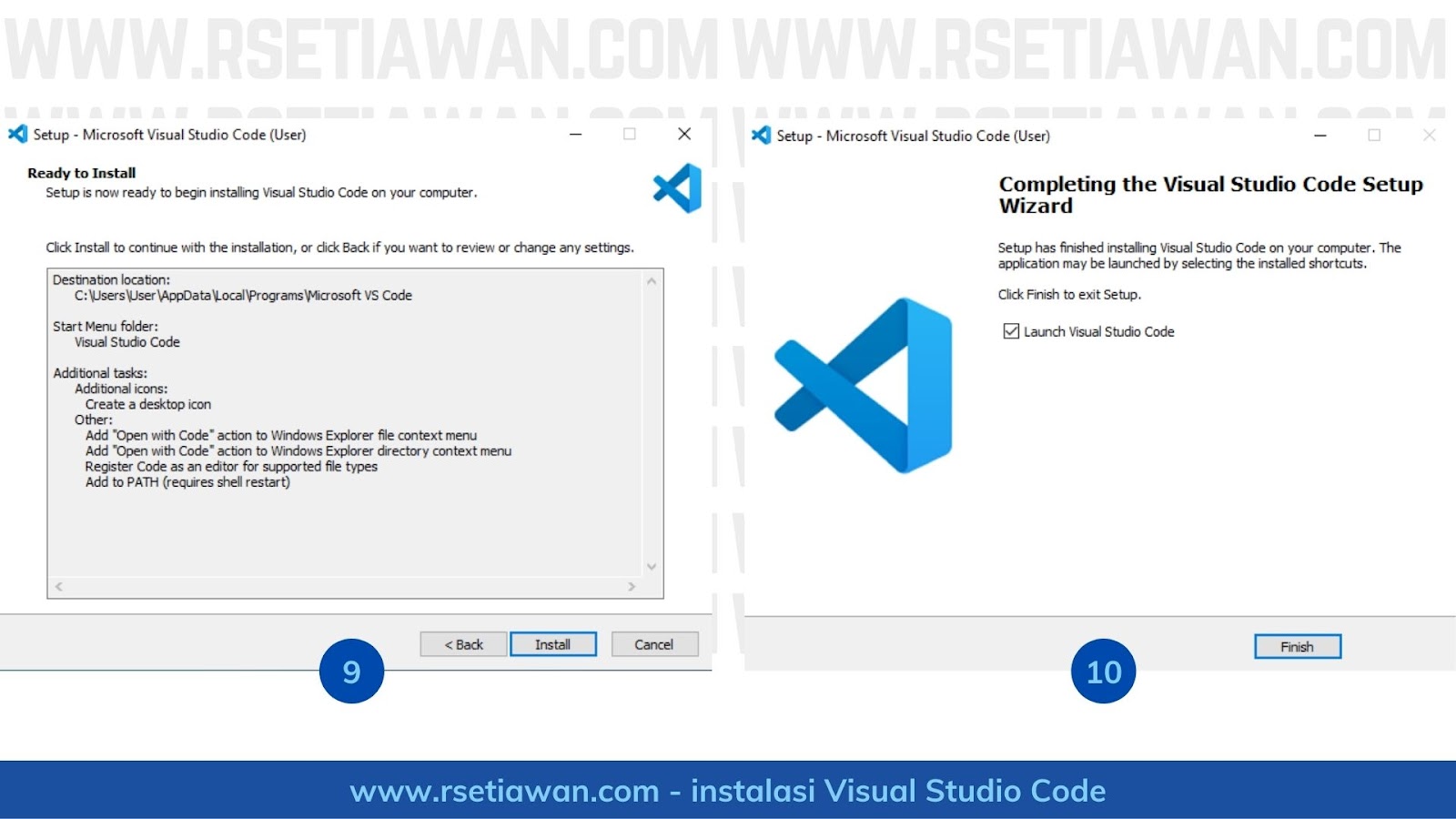
Instalasi Visual Studio Code Nah, segitu aja, cara menginstall Visual Studio Code di Windows 10 atau Windows 11. Semoga bermanfaat.
 Cara Install Visual studio Code di Windows 10 - Aplikasi ViSual Studio Code (VSC) adalah sebuah teks editor pemrograman ringan buatan Microsoft untuk sistem operasi lintas platform, seperti Linux, Mac, dan Windows.
Cara Install Visual studio Code di Windows 10 - Aplikasi ViSual Studio Code (VSC) adalah sebuah teks editor pemrograman ringan buatan Microsoft untuk sistem operasi lintas platform, seperti Linux, Mac, dan Windows. Kehebatan Teks editor ini adalah banyaknya plugin atau add-ons, tapi istilah di Visual studio code disebut (extension) yang dapat dipasang via marketplace Visual Studio Code untuk mendukung berbagai bahasa pemrograman (seperti PHP, C++, C#, Python, Go, Java, dan lain-lain).
Untuk siswa-siswi SMK yang sedang mendalami materi pemrograman, disarankan menginstall aplikasi Visual Studio Code karena sangat membantu banget, dan asik untuk yang hobi ngotak-ngatik koding.
Menginstall Visual studio Code di Windows 10
Kompetensi Dasar
Indikator pencapaian kompetensi dasar 4.2. Melakukan instalasi perangkat lunak bahasa pemrograman
Materi Cara Install Visual studio Code di Windows 10
Media dan sumber belajar
Alat dan bahan
- 3.2. Memahami perangkat lunak bahasa pemrograman
- 4.2. Melakukan instalasi perangkat lunak bahasa pemrograman
Indikator pencapaian kompetensi dasar 4.2. Melakukan instalasi perangkat lunak bahasa pemrograman
Materi Cara Install Visual studio Code di Windows 10
- Apa itu Visual Studio Code?
- Fitur Visual Studio Code
- Cara install Visual Studio Code
Media dan sumber belajar
- Media:Powerpoint dan Google slide
- Sumber belajar: Buku, Modul dan LKS Pemrograman dasar, Internet
Alat dan bahan
- Komputer
- Aplikasi Visual studio Code Windows 10 - download disini
- -
Apa itu Visual Studio Code?
Visual Studio Code adalah aplikasi untuk mengedit kode buatan Microsoft. Kehebatan aplikasi ini dapat di pakai pada platform Windows, Linux dan MacOS. Visual Studi Code merupakan salah satu editor pemrograman terbaik karena tampilan dan fitur yang cukup lengkap.Fitur-fitur Visual Studio Code
- Cross platform �? berjalan di semua sistem operasi seperti Windows, Linux dan MacOS.
- Lightweight �? Ringan dan powerfull, berkat extentions yang melimpah untuk bahasa pemrograman populer seperti python, php, java dan lain-lainnya di Visual Studio Code Marketplace.
- Powerful editor �? fungsi editing yang produktif berkat code snippets, IntelliSense, auto correct, dan formatting.
- Code Debugging �? fitur terbaik dari Visual Studio Code adalah debug pada kode sehingga mudah melacak kesalah kode.
- Source control �? Visual Studio Code support Git sehingga source code control dapat dikendalikan sepenuhnya dengan mudah.
- Integrated terminal �? Fitur canggih multiple windows dan alt-tabs. Melakukan command-line task simple dan monitoring terminal makin mudah saja.
Cara Install Visual studio Code di Windows 10
1. Kunjungi web visual studio code, lalu pilih download for Windows2. Jika buru-buru, silahkan langsung download saja aplikasi Visual studio Code Windows 10 disini
<;

4. Double klik setup Visual Studio Code
5. Klik "I accept the agreement" dan klik Next.
6. Select destination location, biarkan default. Klik Next.
<;

8. Select additional task, ceklist semua dan klik Next.
<;

10. Klik Finish.
<;
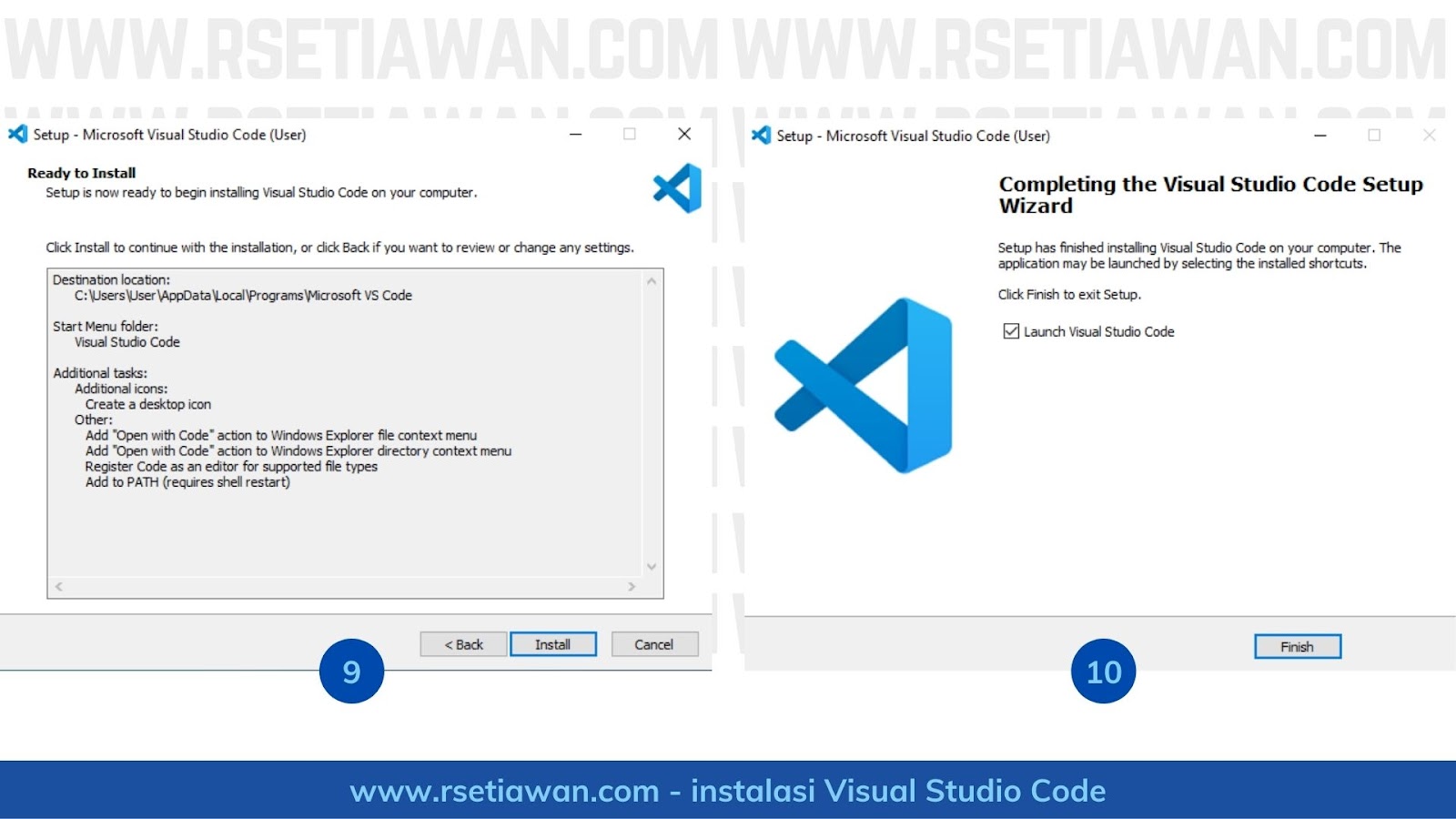
Comments
Post a Comment